Als u lege dialoogvensters op uw Windows 10-computer krijgt, biedt dit artikel u methoden om dit te verhelpen. Normaal gesproken is een dialoogvenster ontworpen om de besluitvorming op uw computersysteem te vergemakkelijken. Het komt tevoorschijn als een pop-upvenster, om uw goedkeuring / weigering voor een taak te vragen of om u eenvoudig opties te bieden voor de uitvoering van een taak (of taken).
Soms is een dialoogvenster leeg, zonder enige optie of informatie; gewoon blanco.
Deze fout kan door verschillende redenen worden veroorzaakt. De meest beruchte zijn echter die die verband houden met Windows-updates. Enkele hiervan zijn:
- Incompatibel grafisch stuurprogramma na Windows-update
- Verouderde bestuurder (s)
- Incompatibele antivirus- of andere beveiligingsprogramma's
- Bugaanval na een systeemupdate
- Beschadigd systeembestand na een update
Doorgaans kan een dialoogvenster leeg zijn als resultaat van een of een combinatie van enkele van de hierboven beschreven technische en beveiligingsfouten. In dit bericht heeft het Windows Report-team verschillende oplossingsniveaus samengesteld om u te helpen de fout in de lege dialoogvensters van Windows 10 op te lossen.
5 oplossingen om Windows 10 lege dialoogvensters te repareren
Oplossing 1: start uw pc opnieuw op
Het herstarten van een computersysteem is een basismethode voor probleemoplossing (waarschijnlijk de meest elementaire) die wordt gebruikt om verschillende vormen van systeemfouten op te lossen. Deze methode kan worden gebruikt om de fout in de lege dialoogvensters van Windows 10 te herstellen.
Door een systeem opnieuw op te starten (of opnieuw te starten), worden tijdelijke bestanden van een dergelijke computer gewist. Het sluit ook lopende taken af, wat de reden kan zijn voor de fout in de lege dialoogvensters. Het simpelweg herstarten van een computersysteem om deze fout op te lossen is meestal niet effectief; daarom is het noodzakelijk om een reparatietool te gebruiken.
Oplossing 2: gebruik de ingebouwde reparatietool van Windows 10
Deze tool dient als de eerste verdedigingslinie om alle vormen van corruptie, schade en fouten op uw systeem te bestrijden. De fout van lege dialoogvensters is niet anders. Als, terwijl u uw computersysteem bedient of een programma gebruikt, een dialoogvenster blanco wordt weergegeven, moet u de optie Systeemherstel proberen.
Op voorwaarde dat de fout slechts een klein technisch probleem is en niet wordt veroorzaakt door een ernstige beschadiging of incompatibel stuurprogramma, moet de reparatietool de fout effectief herstellen.
- LEES OOK: Deze map is leeg: Hoe deze Windows 10-fout te verhelpen
Volg de onderstaande stappen om de Windows-herstelfunctie uit te voeren:
Opmerking: de onderstaande richtlijn bevat stappen voor het herstellen van een fout of corruptie die verband houdt met MS Office.
- Sluit het lege dialoogvenster door op Alt + F4 te klikken.
- Navigeer naar de "Start" -knop en klik erop.
- Selecteer "Configuratiescherm".
- Selecteer 'Programma's' in het weergegeven venster
- Klik onder 'Programma's' op 'Programma's en onderdelen'.
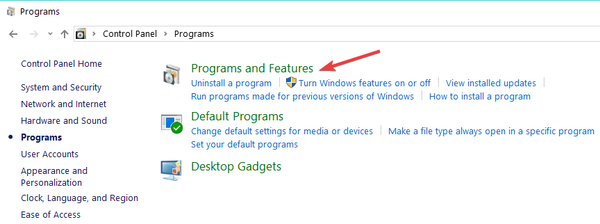
- Zoek in het weergegeven venster "Microsoft Office" en klik erop.
- Selecteer "Wijzigen"> "Herstellen".

- Voltooi de reparatie door de opdrachtprompt op uw scherm te volgen.
- Sluit het venster en ga naar de locatie van MS Office.
- Open het en voer een commando uit om het dialoogvenster te openen.
- Controleer of het probleem is opgelost.
Dit proces kan worden toegepast op alle programma's (systeem en geïnstalleerd) op uw Windows 10-computer. Volg de onderstaande stappen om de reparatiefunctie op een programma uit te voeren:
- Zoek onder "Programma's en onderdelen" het programma dat u wilt repareren en klik er met de rechtermuisknop op.
- Klik op "Wijzigen"> "Herstellen".
- Voltooi de reparatie door de opdracht op het scherm te volgen.
- Doe het raam dicht.
- Navigeer naar de locatie van het gerepareerde programma en klik erop.
- Voer een commando uit om het dialoogvenster te openen en controleer of het niet langer leeg is.
Als er geen enkele vorm van ernstige corruptie, een verouderd systeemstuurprogramma of een acute bugaanval is, zou deze eenvoudige reparatie de fout in de lege dialoogvensters moeten oplossen. Als het probleem zich blijft voordoen, probeer dan het meer geavanceerde proces in de volgende methode.
- GERELATEERD: Lege mappen verwijderen in Windows 10
Oplossing 3: verwijder het getroffen programma en installeer het opnieuw
Hoe vergezocht deze methode ook mag klinken, het is misschien wel de ultieme oplossing voor het probleem van lege dialoogvensters. Deze methode is echter alleen van toepassing als de fout specifiek is voor een bepaald programma.
Volg de onderstaande stappen om een programma van uw Windows 10-computer te verwijderen:
- Sluit het lege dialoogvenster door op Alt + F4 te klikken.
- Klik op "Start" en typ "instellingen" in het zoekvak.
- Selecteer "Instellingen" uit de weergegeven opties.
- Selecteer "Apps" in het weergegeven venster
- Klik onder "Apps" op "Apps en functies".
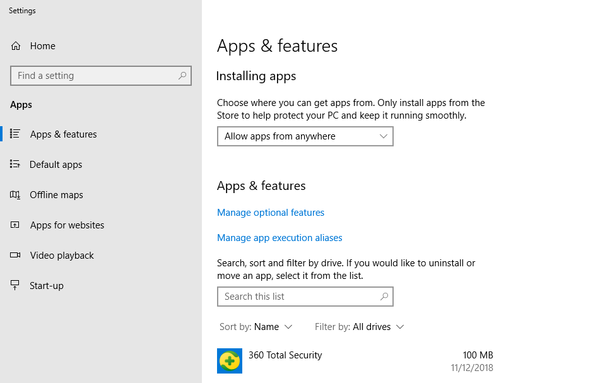
- Zoek het programma dat u wilt verwijderen en klik erop.
- Klik op de knop "Verwijderen"
- Selecteer "Verwijderen" in het pop-upvenster om het verwijderen te bevestigen.
- Volg de opdracht op het scherm om het proces te voltooien.
Na het proces kunt u naar de Microsoft Store (of de officiële downloadsite van het programma) gaan om een nieuwe app te downloaden en opnieuw te installeren. Als het probleem hiermee niet is opgelost, kunt u de volgende oplossing proberen.
- GERELATEERD: Lege Taakbeheer? Los het op met behulp van deze 5 oplossingen
Oplossing 4: voer een systeemherstel uit
Als u uw systeem naar een eerder tijdstip herstelt, worden recent geïnstalleerde updates, apps, stuurprogramma's en andere verwijderd. Dit maakt een systeemherstel effectiever dan een gewone herinstallatie, bij het oplossen van fouten op computers.
Volg de onderstaande stappen om een systeemherstelproces uit te voeren.
- Klik op "Start"> "Configuratiescherm".
- Zoek "Herstel" en klik erop.
- Selecteer "Systeemherstel configureren" en klik op "Configureren".
- Selecteer "Systeembescherming inschakelen" (indien nog niet ingeschakeld) om herstelpunten weer te geven.
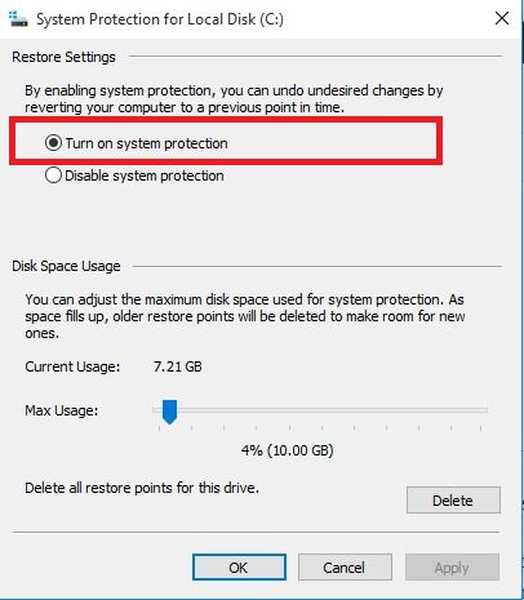
- Navigeer terug naar "Herstel" onder "Configuratiescherm".
- Selecteer "Open Systeemherstel" en klik op "Volgende".
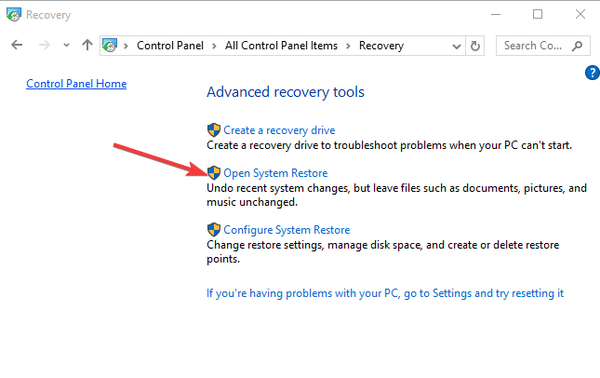
- Selecteer de recente apps, stuurprogramma's, bestanden en updates in de weergegeven lijst.
- Klik op "Zoeken naar betrokken programma's" en wijzig indien nodig de datum / het herstelpunt (heen of weer).
- Klik op "Volgende" en selecteer "Voltooien". Deze actie zou uw systeem automatisch moeten herstarten.
Installeer de betrokken app opnieuw nadat uw systeem opnieuw is opgestart. De dialoogvensters zouden nu prima moeten verschijnen. Als uw dialoogvensters echter nog steeds leeg zijn, kunt u voor de laatste druppel gaan; de ultieme oplossing.
Oplossing 5: schone installatie Windows 10
Dit proces is het laatste redmiddel en mag alleen worden uitgevoerd nadat alle beschikbare opties zijn uitgeput. Een schone installatie van Windows 10 ziet er misschien te geavanceerd uit voor een zo triviaal probleem als lege dialoogvensters.
Dit is echter de ultieme oplossing voor het oplossen van de achtergrondoorzaak (en) van een dergelijke fout, evenals andere inherente fouten op uw systeem.
- LEES OOK: Hoe de opstartfout van Windows "Bootloader Device Unknown" te herstellen
Volg de onderstaande stappen om een schone installatie van Windows 10 uit te voeren met Media Creation:
Opmerking: met deze actie wordt elke app, driver, instelling en alle andere geïnstalleerde programma's verwijderd, met uitzondering van systeem-apps en persoonlijke bestanden. Daarom wordt het sterk aanbevolen om een back-up te maken van elk essentieel programma en elke instelling op een extern opslagmedium.
Zorg voor een stabiele internetverbinding; bij voorkeur op een Wi-Fi-netwerk. Dit is bedoeld om het downloaden van de Media Creation-tool te vergemakkelijken.
- Download de tool van de Microsoft-website.
- Open de tool en 'accepteer' de licentievoorwaarden (na controle).
- Selecteer in het weergegeven venster 'Persoonlijke bestanden behouden'.
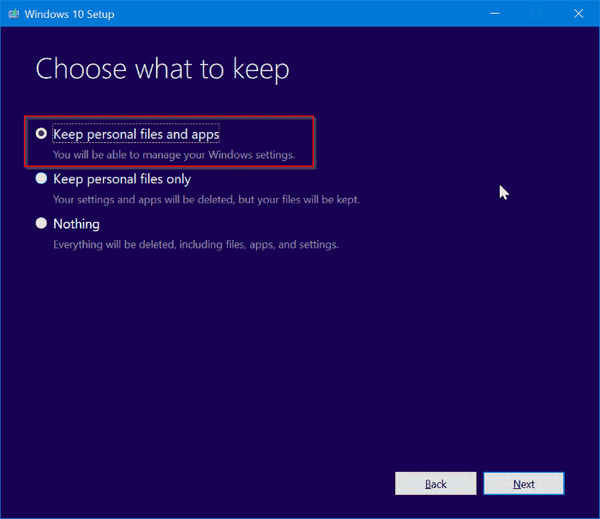
- Selecteer "OK" om de schone installatie te starten.
- Nadat u op "OK" hebt geklikt, wordt de rest van het proces geautomatiseerd.
- Na de nieuwe installatie van Windows 10, installeert u ontbrekende stuurprogramma's handmatig onder 'Instellingen'.
- Installeer apps opnieuw van Microsoft Store of andere officiële downloadsites (voor hulpprogramma's en sociale apps).
Met de succesvolle implementatie van de schone installatie, kunt u er zeker van zijn dat uw "Windows 10 lege dialoogvensters" -fout (en andere fouten) zullen worden opgelost en uw systeem zal er schoon uitkomen.
Gevolgtrekking
Lege dialoogvensters in Windows 10 kunnen de nawerking zijn van een geïsoleerde fout (beschadiging of incompatibiliteit van een stuurprogramma), die alleen van invloed is op een specifiek programma. Omgekeerd kan het een algemeen probleem zijn dat het hele systeem beïnvloedt. Hoe dan ook, het heeft de neiging om verdere schade aan te richten als het niet wordt gefixeerd.
Dit bericht heeft verschillende oplossingen geboden, variërend van de basismethode voor probleemoplossing (opnieuw opstarten) tot de meest geavanceerde methode (schone installatie van Windows 10). Een van deze oplossingen zou ideaal voor u moeten zijn bij het oplossen van de fout in de lege dialoogvensters van Windows 10.
 Friendoffriends
Friendoffriends



